Top 6 Apple TV ne radi i kako ih riješiti
Apple TV igra ključnu ulogu u Appleovom zabavnom sustavu, omogućavajući korisnicima gledanje streaminga televizije ili filmova, igranje igara, slušanje glazbe, zrcalni iOS ekran i još mnogo toga. Apple TV ne radimeđutim, većina će korisnika iznenaditi. Srećom, ti se problemi mogu lako riješiti. Ispod smo saželi uobičajene probleme s kojima se možete susresti na generaciji Apple TV 4k / 4/3/2, kao i kako ih riješiti.
- 1. Apple TV Won "t Uključite ili isključite
- 2. Apple TV Remote ne radi
- 3. Apple TV ne radi s WiFi
- 4. Apple TV Airplay ne radi
- 5. Apple TV zvuk ne radi
- 6. Netflix ne radi na Apple TV-u
1. Apple TV Won "t Uključite ili isključite
Ponekad kad pritisnete bilo koji gumb na svojoj SiriDaljinski ili Apple TV daljinski, Apple TV se neće uključiti, ali svijetli svjetlo ili kada odaberete opciju mirovanja i neće se automatski isključiti, slijedite ove korake za rješavanje problema.
- Isključite kabel napajanja iz ATV-a i pričekajte neko vrijeme da ga ponovo uključite.
- Ako je potrebno, upotrijebite drugu utičnicu ili utičnicu.
- Provjerite je li HDMI kabel dobro povezan i s Apple TV-om i s televizorima.
- Prebacite se na novu razlučivost. Na Appleu 4K / 4. generacije pritisnite tipke Izbornik i Glasnoća 5 sekundi i odaberite novu razlučivost. U ATV-u 2. i 3. generacije oni su tipke Izbornik i Gore.

2. Apple TV Remote ne radi
Problemi s daljinskim upravljačem Apple TV-a mogu se podijeliti u dva aspekta: aplikacija Siri Remote i Apple TV Remote.
Problemi na daljinu Siri
Kad vaš Apple TV ne reagira na daljinsko upravljanje, prijedlozi ispod trebali bi vam pomoći u rješavanju ovog problema.
- Provjerite ima li daljinski upravljač dovoljno energije za rad. Ako ne, napunite ga 30 minuta svjetlećim USB kabelom.
- Premjestite sve što može blokirati vezu između daljinskog i televizora ili prijemnika.
- Obavezno upotrijebite Siri Remote unutar dosega Apple TV-a. Preporučuje se 3 inča.
- Poništite daljinski upravljač držeći tipke Izbornik i Glasnoća 5 sekundi i dovršavajući uparivanje.
- Isključite Apple TV iz utičnice i ponovno se povežite nakon 6 sekundi.

Problemi s udaljenim aplikacijama za Apple TV
Neki bi korisnici radije koristili aplikaciju za iOS za kontrolu svog Apple TV-a, pa im se dogodilo da Apple TV Remote prestane s radom bez ikakvog razloga. Ispod je ono što možete učiniti.
- Idite na Postavke> Wi-Fi na vašem iPhone / iPadu i provjerite koristite li istu mrežu kao Apple TV.
- Prisilite ponovo pokrenuti i iOS uređaj i Apple TV.
- Ažurirajte na najnoviju verziju iOS-a na vašem iPhoneu ili iPadu.
3. Apple TV ne radi s WiFi
Drugi često raspravljani problem je to što se Apple TV nije povezao s WiFi mrežom. Ako s vašim internetskim usmjerivačem i modemom ništa nije u redu, morat ćete ažurirati softver.
Ako Apple TV može raditi s Ethernet kabelom, idite naPostavke> Sustav> Ažuriranja softvera. Ili ne, pomoći će vam zgodan alat nazvan Tenorshare ReiBoot. Jednostavno povežite Apple TV s računalom na kojem ste instalirali ReiBoot i kliknite Fix All iOS Stuck. Tada možete preuzeti najnoviji tvOS koji se ažurira na vašem Apple TV-u.

Za više pojedinosti pogledajte kako popraviti Apple TV Won "t Povezivanje s mrežom.
4. Apple TV Airplay ne radi
Airplay omogućuje dijeljenje zaslona s iPhone / iPada natelevizije ili strujte videozapise i fotografije na svoj Apple TV. To bi trebalo raditi besprijekorno većinu vremena; Međutim, možda ćete naići i na neočekivane probleme, kao što je ne prikazanje airplay-a Apple TV-a, ne može se emitirati na Apple TV itd. Ovdje su moguća rješenja.
- Provjerite koristite li istu WiFi mrežu na iOS uređaju i ATV-u, u protivnom Airplay neće raditi.
- Idite na Postavke> Airplay na vašem Apple TV-u da biste provjerili je li značajka Airplay omogućena i postavite li je svima ili bilo kome na istoj mreži.
- Ponovo pokrenite iOS uređaje i Apple TV ako još uvijek ne možete pronaći mogućnosti Airplaya.
- Provjerite ima li ažuriranja za iOS i tvOS. Ili koristite Tenorshare ReiBoot za dobivanje iOS 11 IPSW datoteka.

5. Apple TV zvuk ne radi
Ako tijekom reprodukcije videozapisa ne dobijate zvuk s Apple TV spojenog prijemnika, prvo je ponovno pokrenuti sve svoje uređaje. Zatim pokušajte slijediti sljedeće metode.
- Na Apple TV-u idite na Postavke> Audio i video i isključite Dolby Digital.
- Ili možete pokušati promijeniti audio izlaz iz automatskog u 16-bitni slično u Postavkama.
- Ako TV aplikacije poput Netflixa nemaju zvuk na Apple TV-u, idite na Postavke> Airplay> Zvučnici i provjerite je li postavljen na pravi zvučnik.
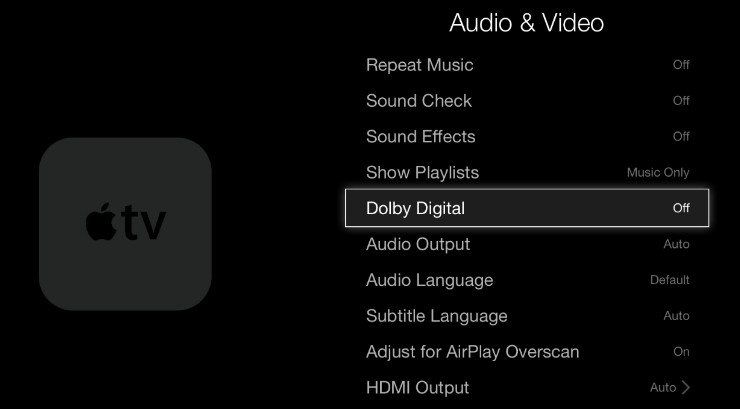
6. Netflix ne radi na Apple TV-u
Kao vodeća svjetska internet televizijamreže, Netflix je potreban da bi korisnici Apple TV-a mogli pregledavati različite TV emisije i filmove. Problem koji Apple TV ne radi s Netflixom u osnovi je rezultat mrežnog povezivanja. Stoga se preporučuje najprije provjeriti Internet i usmjerivač. Ako to ne pomogne, pokušajte sa sljedećim načinima rješavanja problema.
- Provjerite podržana regija Netflixa.
- Provjerite ažuriranje softvera i za Netflix i za Apple TV.
- Deinstalirajte Netflix aplikaciju i vratite je iz App Store-a kasnije.
Te se metode primjenjuju i na druge aplikacije poput Hulu, HBO Now, YouTube, BBC i tako dalje.
Kako riješiti sve Apple TV probleme
Sažetak
Nadam se da ćete nakon čitanja moći bolje upravljati Apple TV-omovaj članak. Za slučaj da Apple TV ne radi nakon ažuriranja, za popravak sustava uvijek možete imati Tenorshare ReiBoot. Usput, ako imate bilo kakvih drugih problema s Apple TV-om, ne oklijevajte ostaviti poruku i mi ćemo vam pomoći da je riješite.









